
Messaggi MMS
Informazioni di base sui messaggi MMS
Informazioni sui messaggi MMS
Per inviare e ricevere messaggi MMS, il provider di servizi wireless deve configurare il piano di servizi wireless per la messaggistica MMS.
È possibile inviare e ricevere nei messaggi MMS file multimediali come i file in formato .jpg, .gif, .wbmp, .midi, .vcf (vCard®), .ics
(iCalendar), .avi, .mpg o .mov.
Se si dispone di più numeri telefonici associati al dispositivo BlackBerry®, il dispositivo invia i messaggi MMS utilizzando il primo numero di
telefono visualizzato nell'elenco a discesa accanto al campo Numero utente nella parte superiore della schermata all'interno dell'applicazione
Telefono.
Per inviare un messaggio MMS
A seconda del piano di servizi wireless, questa funzione potrebbe non essere supportata.
1.
Nella schermata iniziale, fare clic sull'icona dei Messaggi.
2. Premere il tasto
.
3. Fare clic su Componi MMS.
4. Eseguire una delle operazioni descritte di seguito:
• Se il contatto non è nell'elenco dei contatti, fare clic su [Utilizza una sola volta]. Fare clic su Indirizzo e-mail o Telefono. Digitare
un indirizzo di posta elettronica o un numero di telefono per i messaggi MMS. Premere il tasto Invio.
• Se il contatto non è nell'elenco dei contatti, fare clic su un contatto. Fare clic su un indirizzo di posta elettronica o su un numero di
telefono.
5. Digitare un messaggio.
6. Premere il tasto
.
7. Fare clic su Invia.
Informazioni correlate
Liste di distribuzione, 158
Visualizzazione delle dimensioni di un messaggio MMS prima dell'invio, 75
Creazione di una presentazione in un messaggio MMS
1.
Durante la composizione di messaggio MMS, premere il tasto Menu.
2. Fare clic su una delle voci di menu riportate di seguito.
• Allega immagine
• Allega audio
• Allega video
• Allega nota vocale
Manuale dell'utente
Messaggi
72
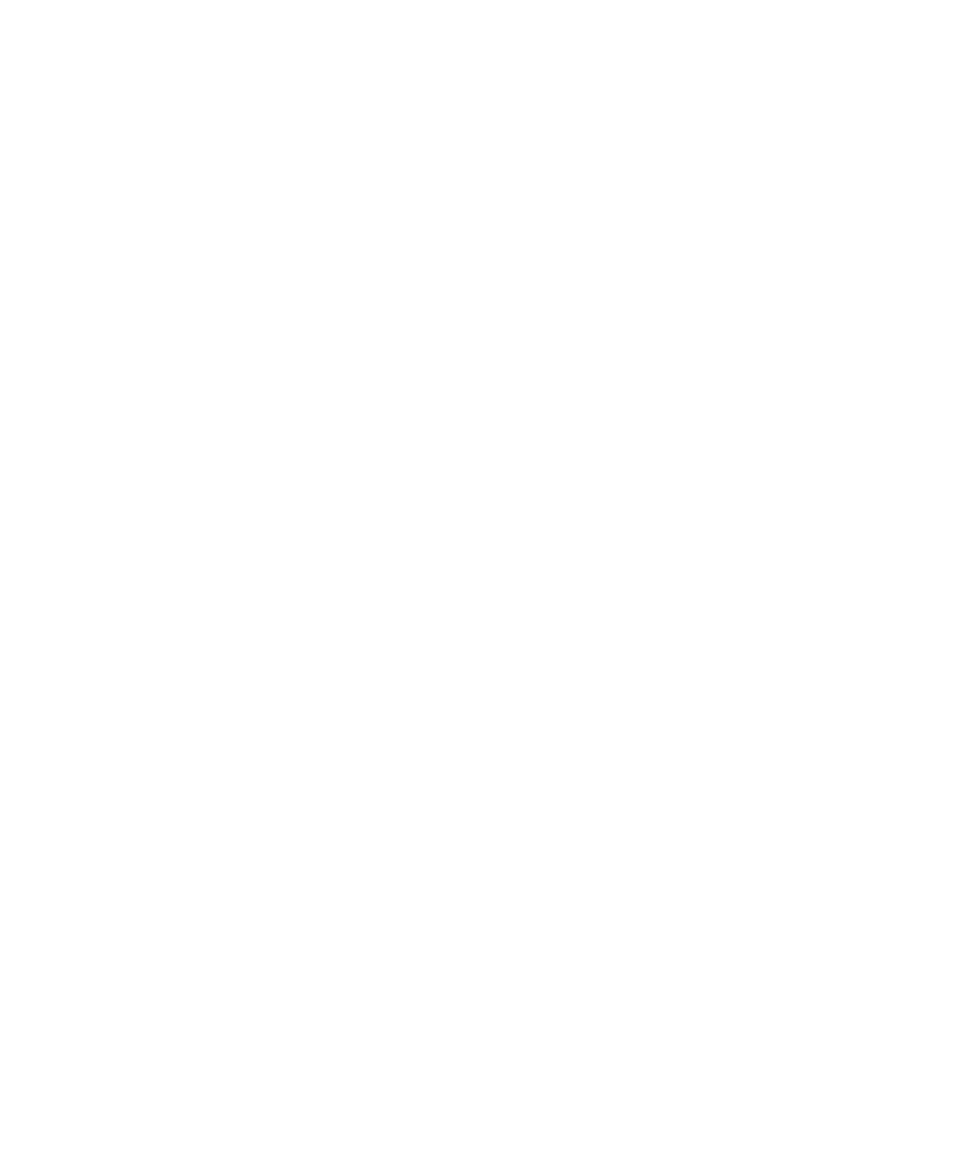
3. Fare clic su un file multimediale.
4. Per aggiungere un altro file multimediale, ripetere i punti da 1 a 3.
5. Per personalizzare la presentazione, eseguire una qualunque delle azioni descritte di seguito:
• Per aggiungere porzioni di testo a una diapositiva, evidenziare il campo vuoto al di sotto dell'allegato, quindi digitare testo.
• Per modificare il tempo di visualizzazione di una diapositiva, modificare il campo Durata diapositiva.
• Per spostare un elemento in un'altra diapositiva, fare clic sull'elemento. Fare clic su Sposta campo. Fare clic sulla nuova posizione.
Informazioni correlate
Inclusione di un file multimediale in un messaggio MMS, 73
Ridimensionamento di un'immagine prima dell'invio come allegato
Quando si allega un file .jpg o .png a un messaggio posta elettronica o MMS, viene visualizzata una finestra di dialogo che consente di
ridimensionare l'immagine.
1.
Nella finestra di dialogo che viene visualizzata dopo che si allega l'immagine, eseguire una delle seguenti operazioni:
• Selezionare una nuova dimensione.
• Se si desidera allegare altre immagini e utilizzare la stessa dimensione per tutte le immagini, selezionare la casella di controllo Applica
a immagini consecutive.
2. Fare clic su OK.
Allegati ai messaggi MMS
Inclusione di un file multimediale in un messaggio MMS
1.
Durante la composizione di messaggio MMS, premere il tasto Menu.
2. Fare clic su una delle voci di menu riportate di seguito.
• Allega immagine
• Allega audio
• Allega video
• Allega nota vocale
3. Fare clic su un file multimediale.
Come allegare un contatto o un appuntamento a un messaggio MMS
1.
Durante la composizione di un messaggio MMS, premere il tasto Menu.
2. Eseguire una delle operazioni descritte di seguito:
• Per allegare un contatto, fare clic su Allega contatto. Evidenziare un contatto.
• Per allegare un appuntamento, fare clic su Allega appuntamento. Selezionare un appuntamento.
3. Premere il tasto Menu.
4. Fare clic su Continua.
Aggiunta di un appuntamento al calendario da un messaggio MMS
1.
In un messaggio MMS, evidenziare un allegato iCalendar.
Manuale dell'utente
Messaggi
73
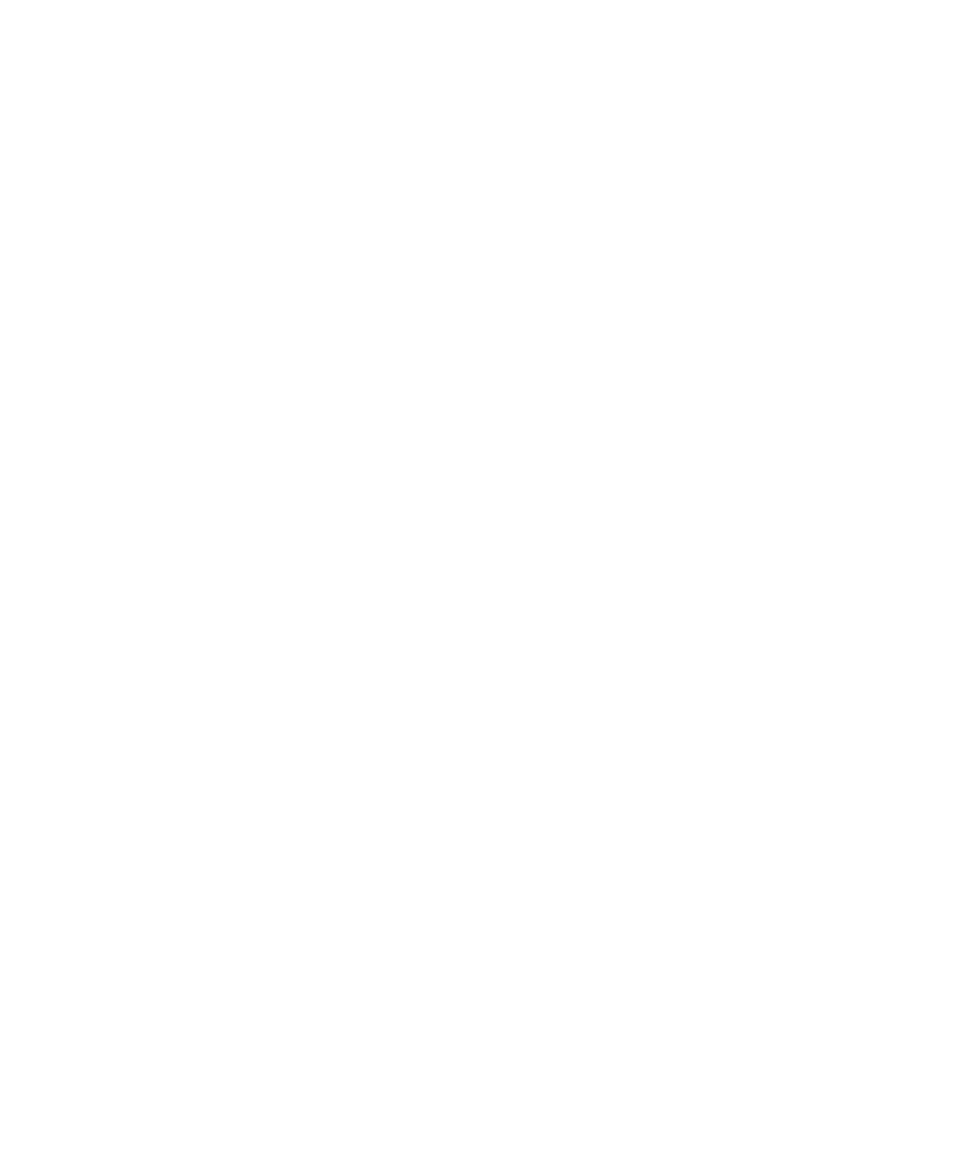
2. Premere il tasto Menu.
3. Fare clic su Visualizza appuntamento.
4. Premere il tasto Menu.
5. e fare clic su Aggiungi a Calendario.
Aggiunta all'elenco contatti di un contatto da un messaggio MMS ricevuto
1.
In un messaggio MMS, evidenziare l'allegato vCard®.
2. Premere il tasto Menu.
3. Fare clic su Visualizza l'allegato.
4. Premere il tasto Menu.
5. Fare clic su Aggiungi a Contatti.
Salvataggio di un file multimediale da un messaggio MMS
1.
In un messaggio MMS, premere il tasto Menu.
2. Fare clic su una delle voci di menu riportate di seguito.
• Salva immagine
• Salva audio
• Salva suoneria
• Salva video
• Salva nota vocale
Opzioni dei messaggi MMS
Richiesta della notifica di consegna o di lettura per i messaggi MMS
1.
Durante la composizione di un messaggio MMS, premere il tasto Menu.
2. Fare clic su Opzioni.
3. Eseguire una delle operazioni descritte di seguito:
• Per ricevere la notifica quando il messaggio viene recapitato al destinatario, impostare il campo Invio di conferma su Sì.
• Per ricevere la notifica quando il destinatario apre il messaggio, impostare il campo Lettura di conferma su Sì.
4. Premere il tasto Menu.
5. Fare clic su Salva.
Richiesta della notifica di consegna o lettura per tutti i messaggi MMS
1.
Nella schermata iniziale o in una cartella, fare clic sull'icona Opzioni.
2. Fare clic su MMS.
3. Nella sezione Notifiche, eseguire una delle azioni descritte di seguito:
• Per ricevere una notifica alla consegna dei messaggi MMS, selezionare la casella di controllo Invio di conferma.
• Per ricevere una notifica quando i destinatari aprono i messaggi di MMS, selezionare la casella di controllo Conferma di lettura.
4. Premere il tasto Menu.
5. Fare clic su Salva.
Manuale dell'utente
Messaggi
74
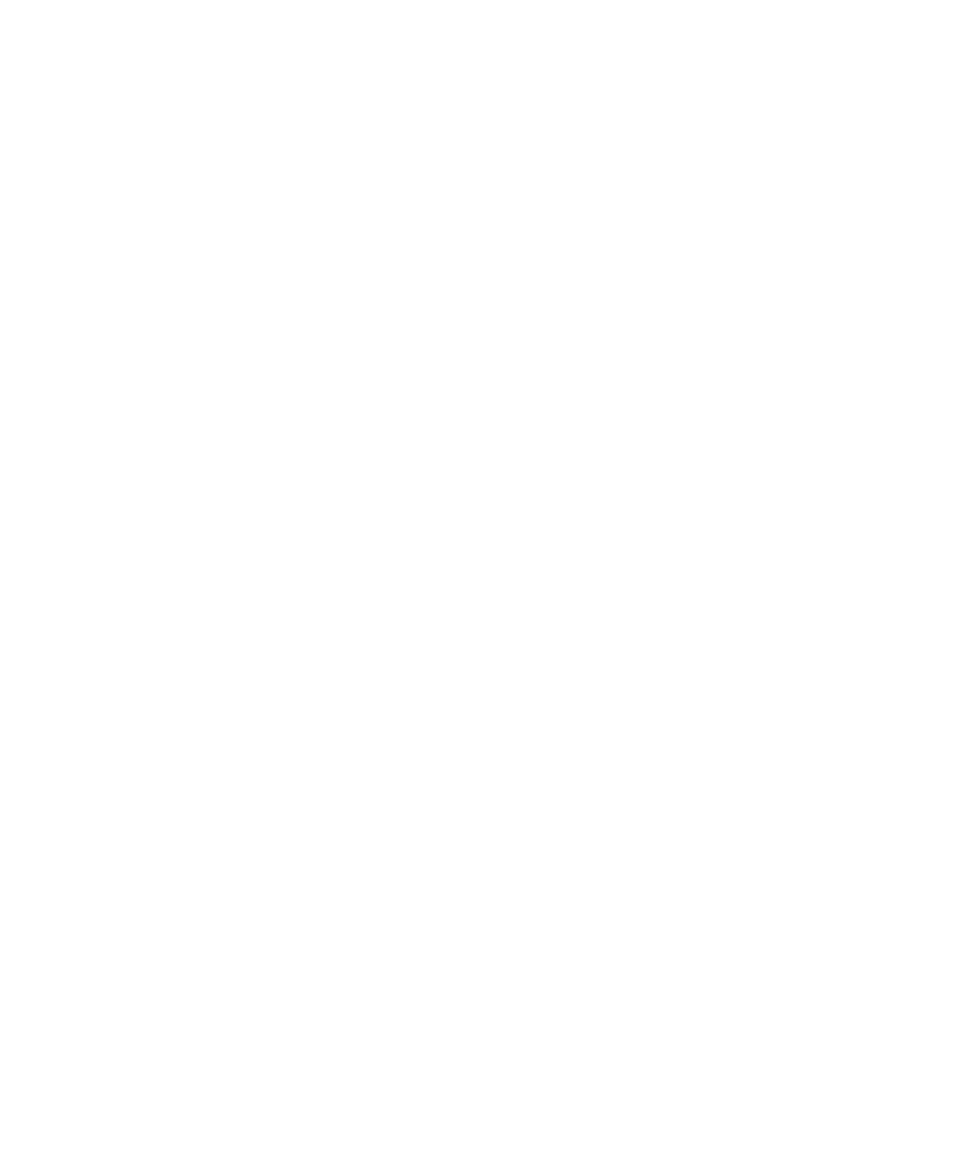
Visualizzazione delle dimensioni di un messaggio MMS prima dell'invio
1.
In un messaggio MMS, premere il tasto Menu.
2. Fare clic su Opzioni.
Nel campo Dimensioni previste vengono visualizzate le dimensioni del messaggio MMS.
Interruzione della ricezione di messaggi MMS durante il roaming
1.
Nella schermata iniziale o in una cartella, fare clic sull'icona Opzioni.
2. Fare clic su MMS.
3. Impostare i campi Ricezione messaggio multimediale e Recupero automatico su Solo nella rete di copertura.
4. Premere il tasto Menu.
5. Fare clic su Salva.
Blocco dei messaggi MMS
1.
Nella schermata iniziale o in una cartella, fare clic sull'icona Opzioni.
2. Fare clic su MMS.
3. Nella sezione Filtro messaggi, selezionare la casella di controllo Rifiuta messaggi anonimi oppure Rifiuta annunci pubblicitari.
4. Premere il tasto Menu.
5. Fare clic su Salva.